במקרים מסוימים, ייתכן שתרצה להציג מוצרים עם מידע מוגדר על בסיס כל מקרה לגופו. ערכת הנושא Be Yours מאפשרת לך לחבר מקורות דינמיים, כך שתוכל ליצור מידע שונה עבור כל מוצר באמצעות metafields.
מאמר זה יראה לך כיצד לחבר את המקורות הדינמיים עם metafields ולמנף את ההתאמה האישית שלך.
בעמוד זה
הוספת הגדרת מטא-שדה חדשה
אתה צריך לעשות את השלב הראשון הזה כדי להחיל מטא-שדה סטנדרטי או מותאם אישית. קרא עוד על ההוראות של Shopify כיצד להוסיף הגדרות metafield כאן:
כאן, אנו לוקחים דוגמה ליצירת מטא-שדה חדש "מאפייני מוצר" כדי להציג את התקציר המותאם של תכונות המוצר. להלן השלבים להוספת המטא-שדה "מאפייני מוצר":
- בלוח המחוונים של Shopify Admin, לחץ על הגדרות > מטא שדות .
- בחר את החלק בחנות שאליו ברצונך להוסיף שדה חדש. לדוגמה, אנו מוסיפים את השדה החדש למוצרים .

- לאחר בחירת המוצרים, תלחץ על הכפתור הוסף הגדרה בפינה השמאלית העליונה.

- בתיבה הוסף הגדרת metafield של מוצר , הגדר את הפרטים של המטא-שדה החדש "מאפייני מוצר" כולל:
- שם : מאפייני המוצר
- מרחב שמות ומפתח : custom.product_characteristics (תוכל לשמור את מרחב השמות והמפתח המוגדר כברירת מחדל בהתבסס על השם שהוכנס או לשנות אותו)
- תיאור (אופציונלי): אנו מוסיפים את שורת התיאור 'הוסף מידע מפתח לתיאור המוצר'.
- חשוף את המטא-שדה הזה לבקשות של Storefront API (אופציונלי)
- בחר סוג תוכן : ישנם סוגי תוכן שונים כגון טקסט שורה, מספר שלם, תאריך ושעה, קובץ וכו'. בדוגמה שלנו, אנו בוחרים את הטקסט הרב-שורתי.
- בחר אם ערך אחד או רשימת ערכים כדי לאפשר למטא-שדה זה לאחסן רק ערך אחד או ערכים מרובים.
- הוסף כללי אימות אם הם רלוונטיים. לאחר מכן, לחץ על שמור .
הקצאת ערכי מטא-שדה למוצר על ידי חיבור מקור דינמי
לאחר הוספת הגדרת המטא-שדה החדשה, השלב הבא הוא הקצאת הערך שצוין במטא-שדה זה עבור מוצרים שונים. לדוגמה, ברצוננו להציג את המאפיינים העיקריים של המוצר "Calathea Stromanthe Triostar", להלן השלבים כיצד אנו עושים זאת:
- בלוח המחוונים של Shopify Admin, לחץ על מוצרים > בחר את המוצר שיכיל את המידע שצוין. נוכל לחפש את המוצר מהר יותר ברשימה על ידי הדבקת שמו בסרגל המוצרים סינון .

- לחץ על המוצר כדי לפתוח את חלון העריכה. מכאן, גלול למטה לתחתית ולחץ על הכפתור הצג הכל בסרגל Metafield .

- לאחר מכן, כל המטא שדות הקיימים זמינים להכנסת הערכים. על פי הבקשה לדוגמה, אנו מוסיפים מידע מרכזי בשדה "מאפייני מוצר", לדוגמה, נכניס את הטקסט "משפחת צמחי תפילה. גדל בצורה הטובה ביותר בתנאים חמים ולחים ובאדמה מנוקזת היטב ופורייה". לאחר מכן, לחץ על שמור .

- אתה עובר לחנות מקוונת > ערכות נושא > בחר ערכת נושא Be Yours ולחץ על כפתור העיצוב התאמה אישית .
- בסרגל הניווט העליון, אתה בוחר בתבנית מוצרים > מוצר ברירת מחדל . במקטע מידע על מוצר , לחץ על הוסף בלוק כדי להוסיף בלוק כרטיסיות מתקפל . אתה יכול לגרור אותו למיקום הצפוי.

- בתצורת הכרטיסייה המתקפלת, אתה יכול להגדיר סמל וכותרת.

- כדי להציג את המידע המרכזי שנוסף בשלב 3 עבור בלוק זה, אתה יכול למחוק את טקסט ברירת המחדל בשדה תוכן הכרטיסייה וללחוץ על הכנס סמל מקור דינמי . לאחר מכן, בחר את מאפייני המוצר ברשימת המקורות הדינמית ולבסוף, לחץ על הוסף .

- כתוצאה מכך, המידע על מאפייני המוצר שצוין עבור המוצר "Calathea Stromanthe Triostar" מוצג.

הערות:
- עליך לחזור על שלב 3 עבור מוצרים שונים שברצונך להציג מידע שהוקצה עבור המטא-שדה החדש שנוצר.
- כדי לדעת אם קטע או בלוק יכולים לתמוך במטא שדות, אתה בודק אם יש לו הוספת סמל מקור דינמי או לא. המקור הדינמי זמין בדרך כלל עבור סוגי הבלוקים כגון טקסט וכרטיסייה מתקפלת.
- אם הסמל של הוספת המקור הדינמי למטה מוצג, אתה יכול לחבר רק מטא-שדה אחד.

- אם הסמל 'הוסף מקור דינמי' עם פלוס מוצג, אתה יכול לחבר עד 20 מטא שדות.
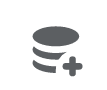
- אם הסמל של הוספת המקור הדינמי למטה מוצג, אתה יכול לחבר רק מטא-שדה אחד.
אנו מקווים שמאמר זה מועיל לך! אם יש לך חששות לגבי תכונה זו, אל תהסס לפנות לצוות שלנו לקבלת תמיכה נוספת.

Share:
האם אפשר לשייך מספר תמונות לגרסה אחת?
כיצד להפעיל טבלת מידות בדפי מוצרים